今回はiPhoneのカレンダーアプリで、家族や友だちとスケジュールを共有・同期する方法について解説します。カレンダーの共有は「家族共有用カレンダー」「友だち共有用カレンダー」など、目的に応じたカレンダーを個別に共有することができるので、プライベートな予定が漏れるようなことはありません。
目次
共有用のカレンダーを作成する
カレンダー(スケジュール)を共有する場合、スケジュール等が入力された既存のカレンダーを共有することもできますが、入力済みのスケジュールが全て相手に共有されてしまうため、まず共有用のカレンダーを以下の手順で作ることをお勧めします。
もし既存のカレンダー(スケジュール)を丸々共有しても構わないのであれば、この手順は無視しても構いません。
-
カレンダーアプリを開いて、下段のカレンダーをタップ。
-
カレンダーを追加をタップし。
-
カレンダーの名前とカラーを設定して完了をタップ。
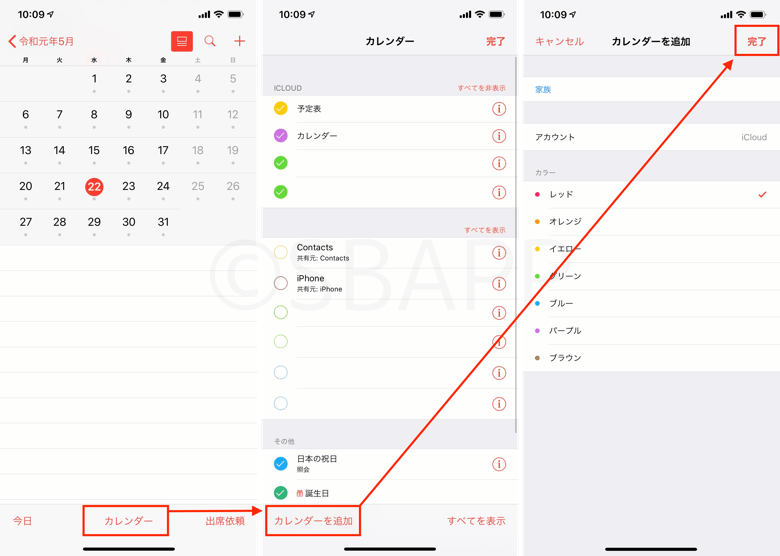
カレンダーを共有する
共有用のカレンダーを作成で作ったカレンダー、もしくは既存のカレンダーは次の手順で家族や友だちと共有することができます。
共有したカレンダーは常に同期されるようになりスケジュールを入力すると共有相手のカレンダーにもスケジュール内容が反映されます。
- カレンダーアプリを開いて、下段のカレンダーをタップ。
- 共有したいカレンダー横にあるiボタンをタップ。
- 宛先横にある+ボタンをタップ。
- 連絡先から共有したい相手の名前をタップ。
- 追加をタップ。
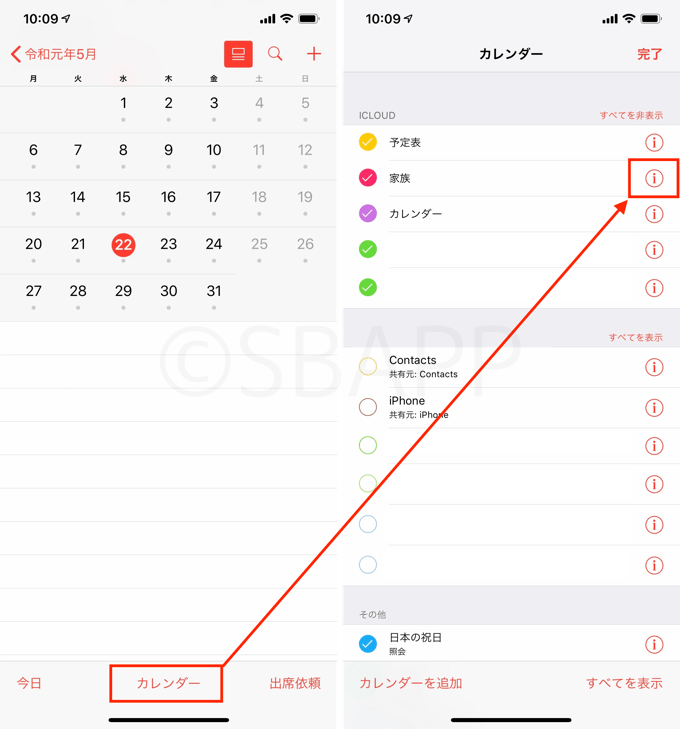
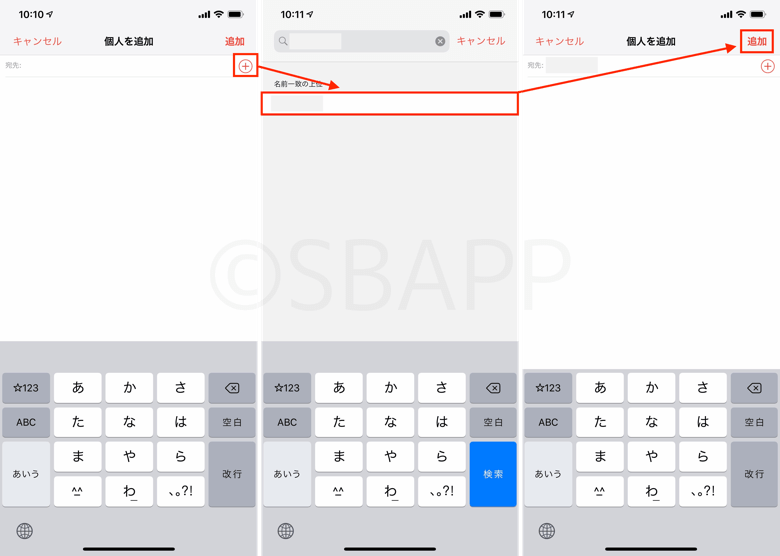
カレンダーの共有を受け入れる
カレンダーを共有するの手順でカレンダーの共有を受けると、「○○さんのカレンダー「」に参加しますか?」とメッセージが届きます。
メッセージ文中「カレンダーへ参加」の後にURL(リンク)からiCloudにサインインすると共有カレンダーが追加されます。
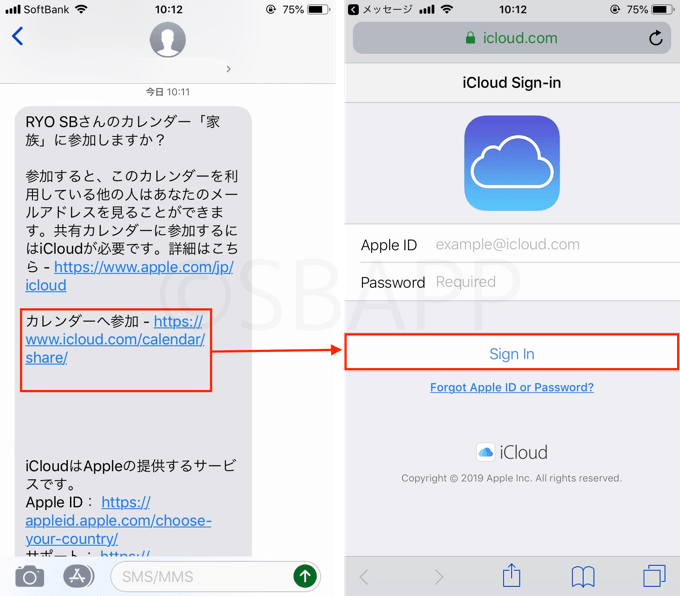
共有したカレンダーは常に同期される
これらの手順でカレンダーを共有すると、お互いのカレンダーで同じスケジュールのカレンダーを見ることができるようになります。
共有したカレンダーは、お互いにスケジュールの追加や変更ができますが、カレンダー操作をすると通知が届く仕組みとなっているので「知らない間にスケジュールが変わっていた」なんてことも無く、安心して使うことができます。
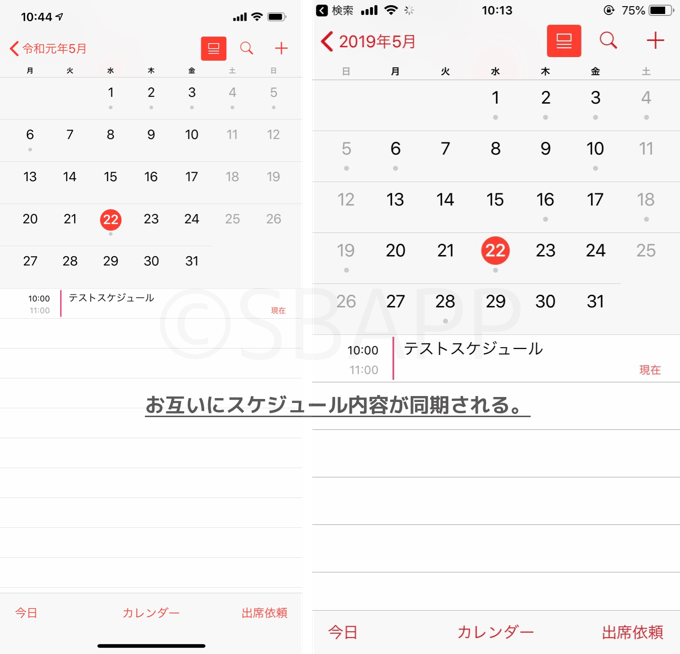


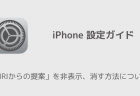
家族のカレンダーに参加出来ないんですけどどうすればいいですか?icloudのサインインのところまでは行くんですけど、2段階サインイン見たいなのが出てきてサインイン出来ないんですよ
宛先なんて出てこないんですが…